Jak stworzyć historię na Facebooku

Historie na Facebooku mogą być bardzo zabawne do tworzenia. Oto jak możesz stworzyć historię na swoim urządzeniu z systemem Android i komputerze.

Szybkie porady
WhatsApp umożliwia nagrywanie dźwięku wraz z wideo dla statusu. Wykorzystaj więc tę funkcję na swoją korzyść i dodaj swoją ulubioną muzykę do statusu.
Krok 1 : Odtwórz na głośniku dowolny utwór, którego chcesz użyć jako podkładu muzycznego dla statusu WhatsApp.
Krok 2 : Teraz otwórz WhatsApp , gdy piosenka gra w tle. Przejdź do statusu i rozpocznij rejestrowanie swojego statusu. Upewnij się, że odtwarzana muzyka jest wystarczająco głośna.
Krok 3 : Po zakończeniu wyświetl podgląd nagrania i kliknij niebieską strzałkę na dole, jeśli wszystko jest w odpowiedniej kolejności. Twój status WhatsApp zostanie przesłany.


Przeczytaj także : Jak pobrać status WhatsApp (zdjęcia i filmy)
Chociaż poprzednia metoda umożliwia dodanie muzyki do statusu WhatsApp, możesz to zrobić tylko podczas nagrywania wideo. Aby przesłać nagrany film z muzyką, pobierz Vidma Editor na urządzenia iPhone i Android .
Przeczytaj także : Jak publikować notatki głosowe jako status WhatsApp
Krok 1: Pobierz i otwórz Edytor Vidma. Stuknij w Nowy projekt .
Krok 2: Wybierz zdjęcia , filmy lub oba, aby dodać je do jednego statusu WhatsApp.
Krok 3: Zobaczysz oś czasu dodanych plików multimedialnych, aby edytować i zmienić kolejność zawartości. Teraz użyj przycisku Stuknij, aby dodać muzykę , aby wybrać utwór.



Krok 4: Po zakończeniu dostosuj utwór zgodnie z osią czasu.
Wskazówka : jeśli używasz pojedynczych zdjęć, możesz wydłużyć ich czas trwania na osi czasu.
Krok 5: Teraz kliknij eksport , a zostanie on zapisany w aplikacji Zdjęcia. Możesz przesłać wideo na temat swojego statusu WhatsApp.
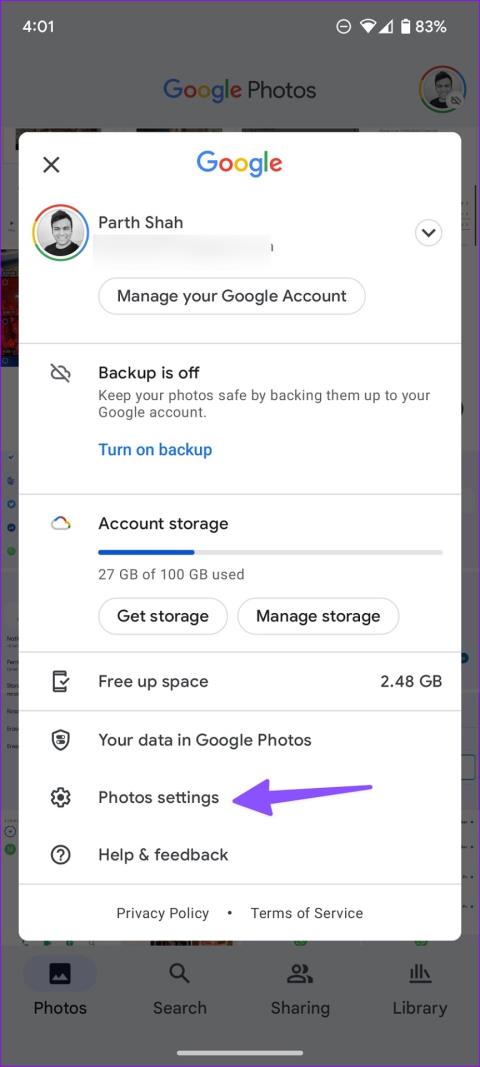


Historie na Facebooku mogą być bardzo zabawne do tworzenia. Oto jak możesz stworzyć historię na swoim urządzeniu z systemem Android i komputerze.
Dowiedz się, jak wyłączyć irytujące automatyczne odtwarzanie wideo w Google Chrome i Mozilla Firefox za pomocą tego samouczka.
Rozwiąż problem, w którym Samsung Galaxy Tab S8 utknął na czarnym ekranie i nie włącza się.
Przeczytaj teraz, aby dowiedzieć się, jak usunąć muzykę i filmy z tabletów Amazon Fire i Fire HD, aby zwolnić miejsce, uporządkować lub poprawić wydajność.
Poradnik pokazujący dwa rozwiązania, jak na stałe uniemożliwić aplikacjom uruchamianie się przy starcie na urządzeniu z Androidem.
Ten poradnik pokazuje, jak przesyłać wiadomości tekstowe z urządzenia Android za pomocą aplikacji Google Messaging.
Masz Amazon Fire i chcesz zainstalować Google Chrome? Dowiedz się, jak zainstalować Google Chrome za pomocą pliku APK na urządzeniach Kindle.
Jak włączyć lub wyłączyć funkcje sprawdzania pisowni w systemie Android.
Kiedy Samsung zaprezentował nową linię tabletów flagowych, było na co czekać. Galaxy Tab S9 i S9+ przynoszą oczekiwane ulepszenia, a Samsung wprowadził także Galaxy Tab S9 Ultra.
Czy kochasz czytać eBooki na tabletach Amazon Kindle Fire? Dowiedz się, jak dodać notatki i podkreślać tekst w książce na Kindle Fire.






